問題
詳細
クリックして拡大
盗難防止とは?
私たちの個人所有のデバイスは、常に紛失や盗難の危険にさらされています。万が一紛失や盗難に遭った場合でも、ESET Anti-Theft を使用すれば、IP アドレスのローカライズにより、世界中のどこにいても使用状況を監視し、紛失したデバイスを追跡することができます。ESET盗難対策は、紛失したデバイスの追跡と回収を支援するだけでなく、個人データの保護にも役立ちます。
盗難防止の仕組み
デバイスにインストールされたESET製品は、ESET Anti-TheftのWebインターフェースに統合されます。ESET HOMEアカウントを使用してデバイスの状態を管理し、デバイスが紛失または盗難にあった場合に監視を開始します。デバイスの紛失や盗難が宣言されると、ESET製品は自動的にデバイスからアカウントへの情報中継を開始します。紛失したデバイスがインターネットにアクセスすると、ESET製品は最新のスクリーンショット、ウェブカメラ画像、GPS座標をAnti-Theftのウェブインターフェイスに送信します。
ソリューション
ESET盗難対策を始めるステップ1/4|最適化 →Optimization
ESETモバイルセキュリティ for Androidで盗難対策を設定する
デバイスの盗難防止機能を有効にし、ESET HOMEアカウントを新規作成する
- Setup→Security tools をクリックします。
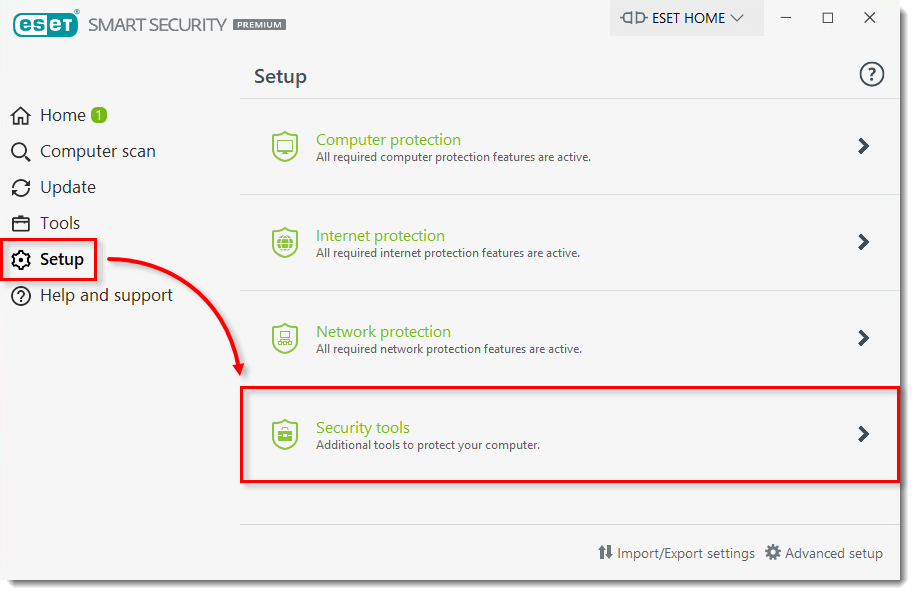
- 盗難防止 」の横のトグルをクリックして有効にします。
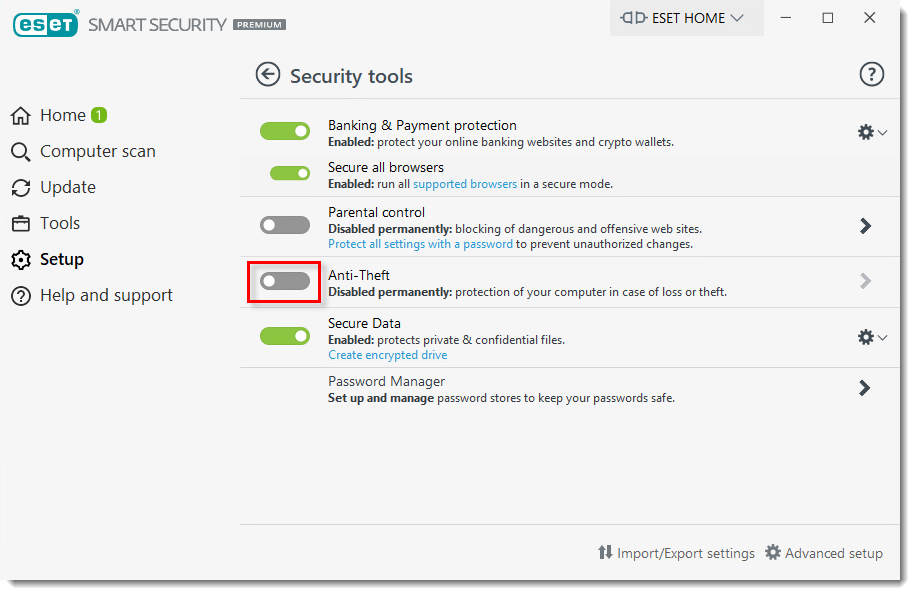 図
図- ESET HOME アカウントをお持ちでない場合は、アカウントの作成を求められます。アカウントの作成] をクリックします。
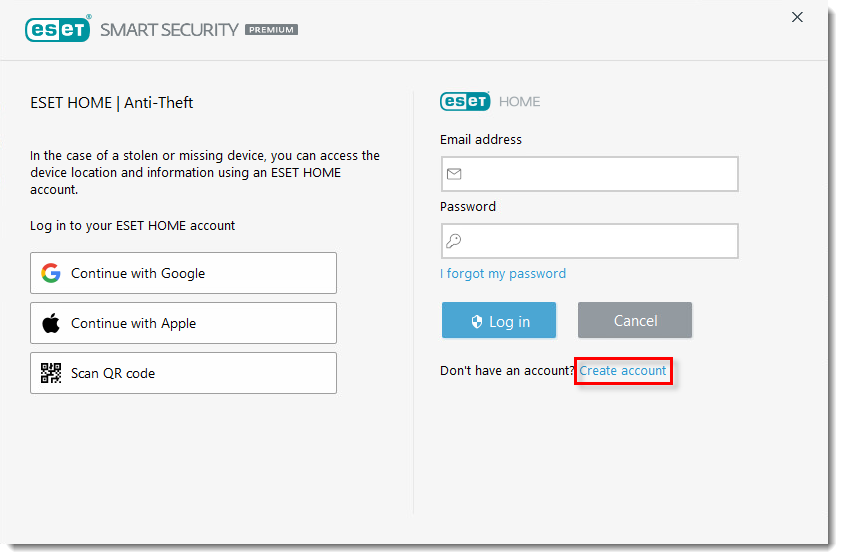 図
図- ESET HOME の Web ページにリダイレクトされます。ESET HOME アカウントにログインするために使用するメールアドレスとパスワードを適切なフィールドに入力します。このパスワードは、盗難防止ポータルにアクセスする際に必要になりますので、失くさないでください。国」ドロップダウンメニューから国を選択します。オプションで、特別オファー、サポート、製品情報を受信するためのチェックボックスを選択できます。アカウントの作成」をクリックします。
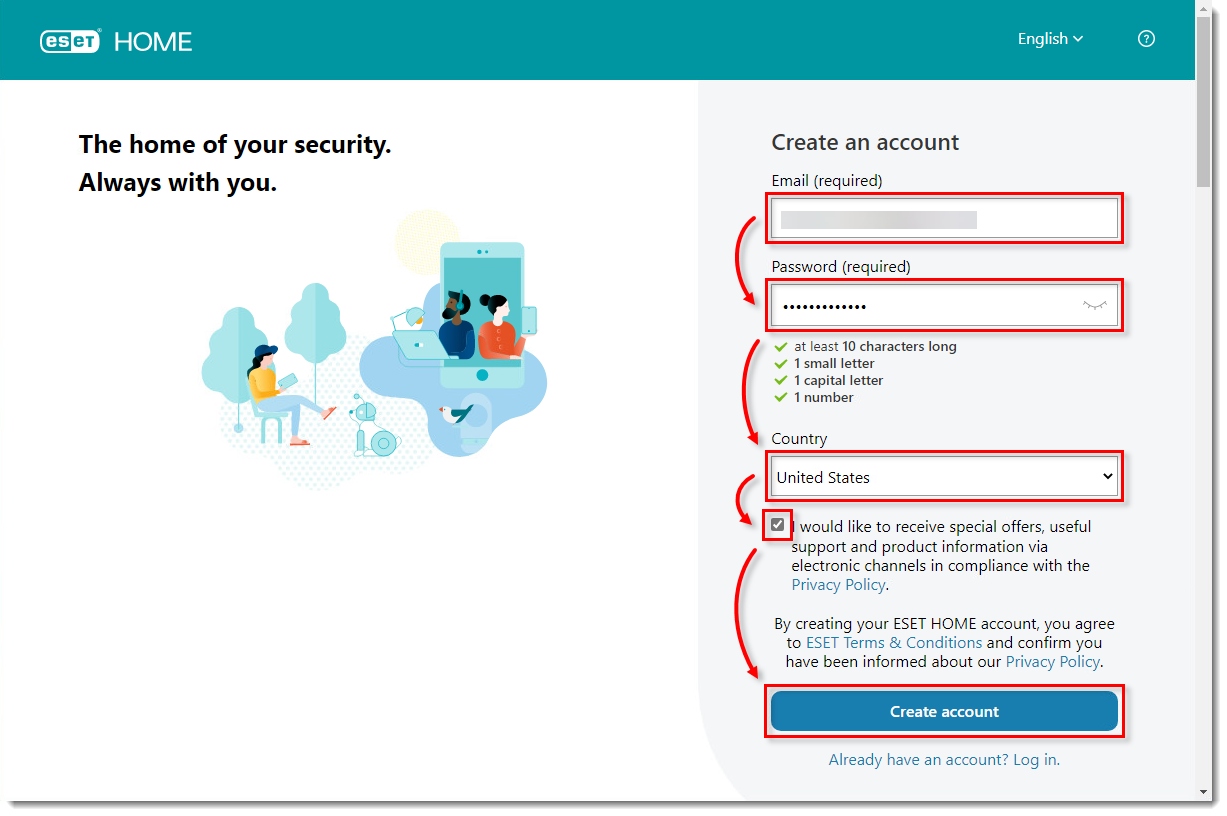
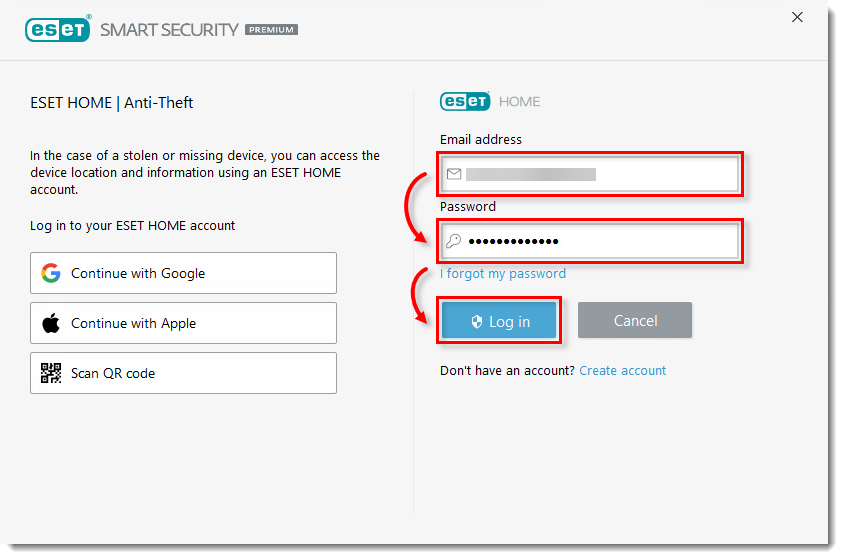 図
図- デバイスの名前を入力し、[続行] をクリックします。
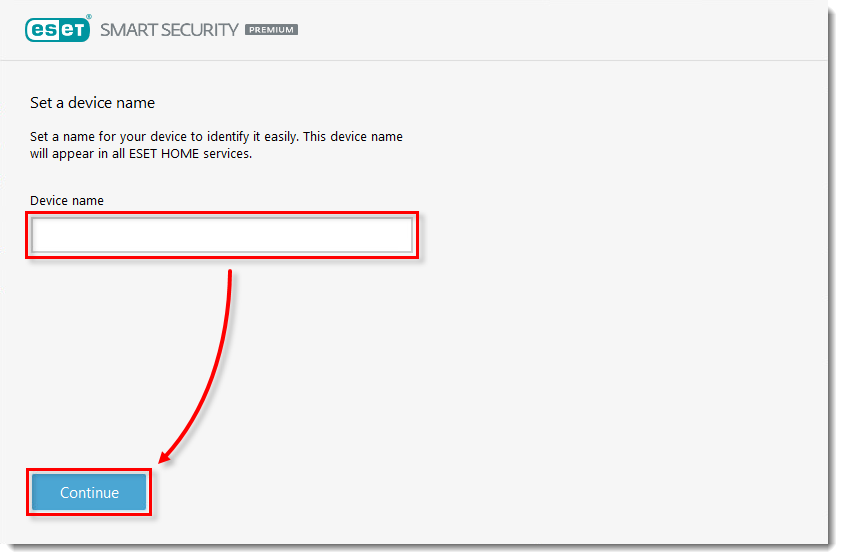 図
図- 完了」をクリックします。
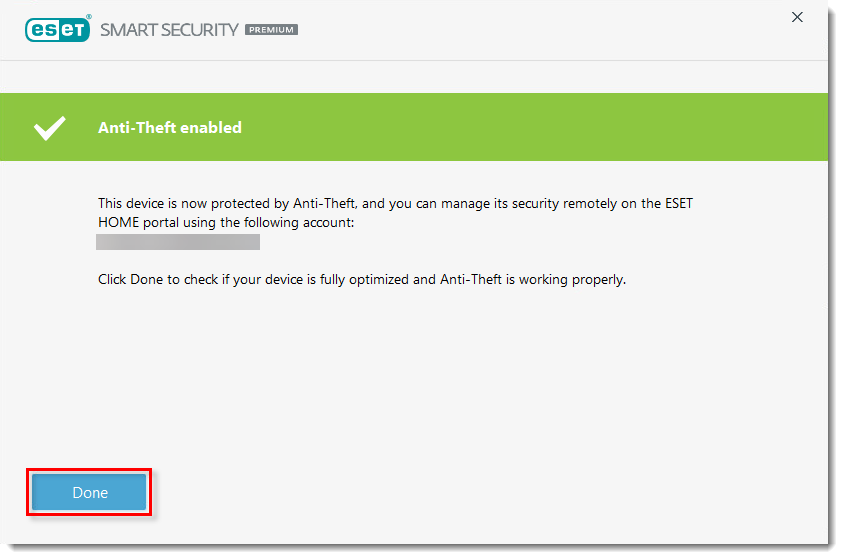 図
図-
これでお使いのデバイスで盗難対策が有効になりました。ESET HOME ポータルから盗難対策アカウントにアクセスできます。
- ファントムアカウントの作成] をクリックします。
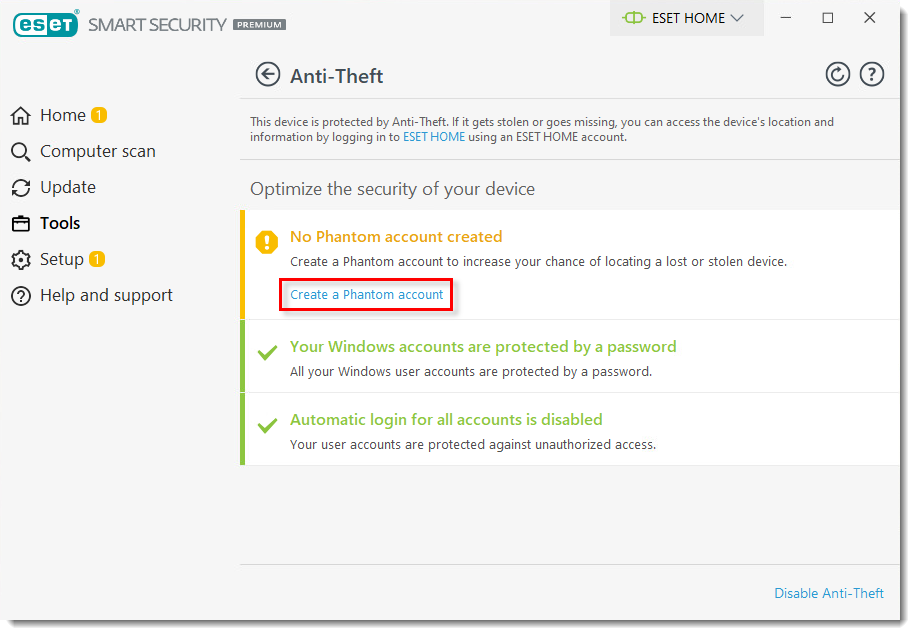
-
ファントムアカウントの名前を入力します。ESET では、ファーストネームまたはフルネームの使用を推奨しています。Create] をクリックします。
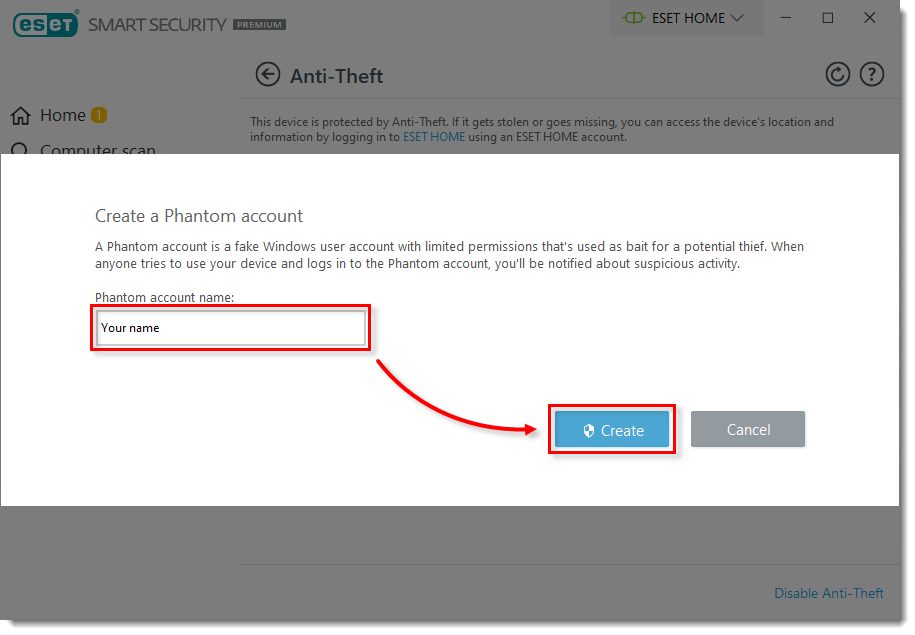 図
図-
Phantom アカウントが作成されました。これで盗難対策が最適化されました。
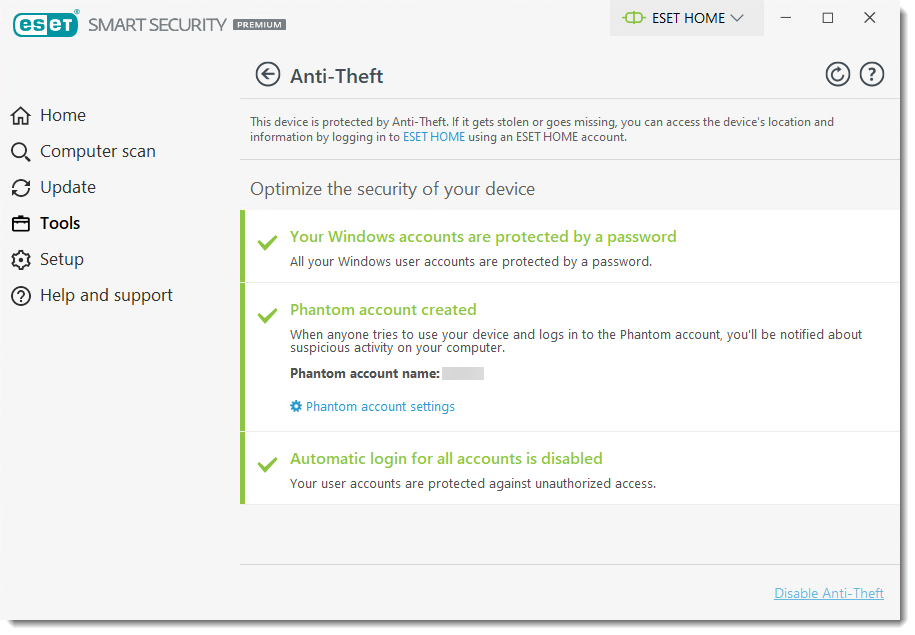
-
Optimize your device for Anti-Theft using ESET HOME or read more aboutAnti-Theft account.